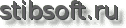Microsoft Office Home and Business в бизнесе
Программный продукт Microsoft Office Home and Business предназначен не только для юридических лиц и индивидуальных предпринимателей но и для домашнего использования не в бизнес задачах.
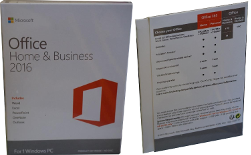
Какую лицензию Microsoft Office Home and Business купить, электронную или коробочную версию?
Купить Microsoft Office Home and Business можно как коробочную версию, так и электронную лицензию. В чем отличие коробочной и электронной версий!? Отличие только в форме поставки. Т.е. при покупке первого варианта, вам предоставляется фирменная коробка Microsoft Office Home and Business, которая содержит диск с дистрибутивом, инструкцию на бумаге и сам ключ продукта напечатанный на картонной карточке. Если вы купили электронную лицензию или электронный ключ (называйте это как вам удобнее, по сути это одно и тоже), то вы получаете только ключ продукта. Саму программу вы скачиваете с сата Microsoft используя ключ. Технически и функционально, коробочная и электронная версия полностью одинаковые.
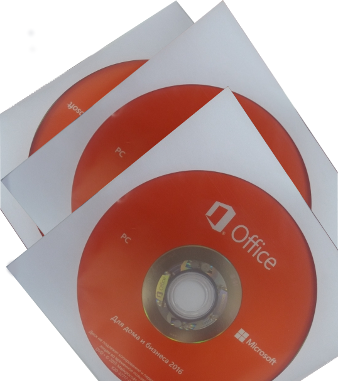
Какие программы входят в пакет Microsoft Office Home and Business можно посмотреть тут. Ниже будет приведен пример некоторых из них и небольшой опыт работы в данных приложениях.
PowerPoint.
Приложение PowerPoint предназначено для работы с презентациями. Оно входит в состав пакета Microsoft Office Home and Business. Программа имеет большое количество шаблонов, упрощающих создание презентаций.
Кому понадобится PowerPoint?
Программа будет полезна для студентов, школьников и бизнесменов. Она создана для всех тех кто работает с текстом, таблицами, и др. Практически все сотрудники офисов и учащиеся, так или иначе нуждаются в качественном офисном пакете программ.
PowerPoint как создать презентацию.
Чтобы создать презентацию, откройте PowerPoint и выберите готовый шаблон или создайте свой. Уже готовые категории шаблонов:
- Бизнес
- Природа
- Образование
- Отрасль
- Личные
выбираете понравившуюся и редактируете по своим требованиям. Небольшой пример презентации. Я выбрал шаблон и внес изменения в тексте титульного слайда. Получилось вот так

далее для добавления следующего слайда, нажмите в левой части окна, правую кнопку мыши, затем "Создать"
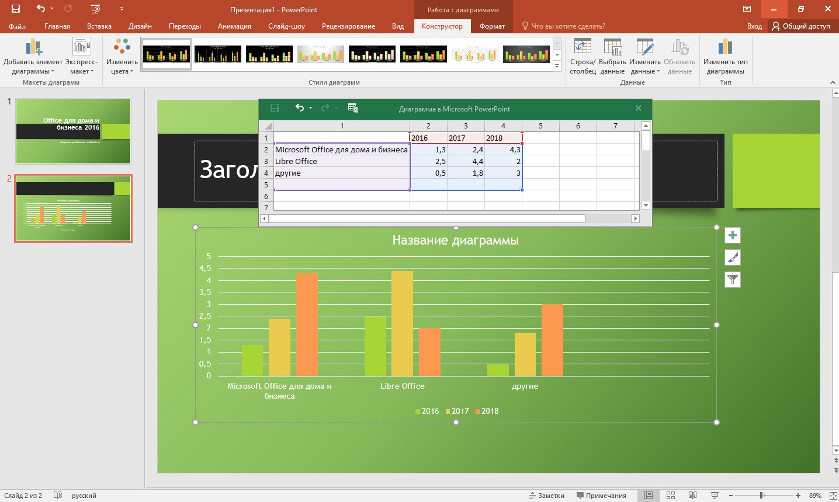
Попробую создать диаграмму на втором слайде. Для этого, в центре экрана нажимаю на иконку «Добавление диаграммы». В открывшейся «таблице данных» вношу необходимы изменения значений и названий столбцов диаграммы. Работа аналогична работе в Excel. При вводе значений, в диаграмме динамически отображаются изменения. Чтобы изменить вид диаграммы, нужно в верхней части окна программы нажать «Изменить тип диаграммы». Тут и 2D/3D диаграммы а также биржевая, круговая, каскадная и многие другие варианты.
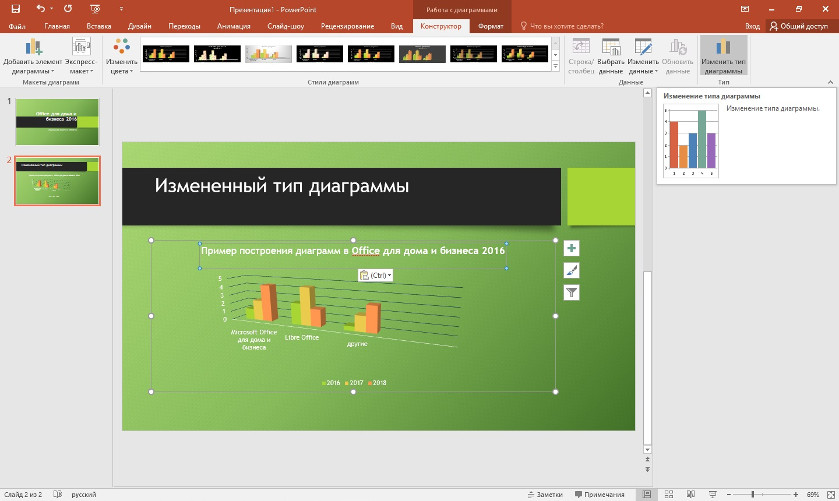
Попробуем вставить в диаграмму, обновляемую «текущую дату». Для вставки обновляемой текущей даты или времени, используются функции СЕГОДНЯ и ТДАТА Для вставки, сделаю двойной щелчок по диаграмме, затем выберу "Изменить данные" вверху окна, на панели. В свободной ячейке, ввожу
=СЕГОДНЯ()в результате чего на диаграмме отображается текущая дата. Слайд на рисунке ниже, демонстрирует данный пример.
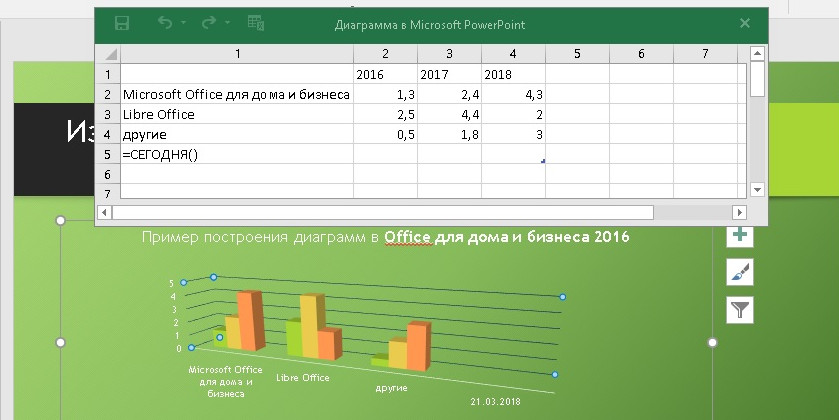
Дата будет меняться автоматически каждый день, когда вы открываете слайд. Чтобы к дате добавить текущее время, вместо =СЕГОДНЯ() введите
=ТДАТА()
и как показано на рисунке ниже, в диаграмму встраивается значение текущей даты и времени.
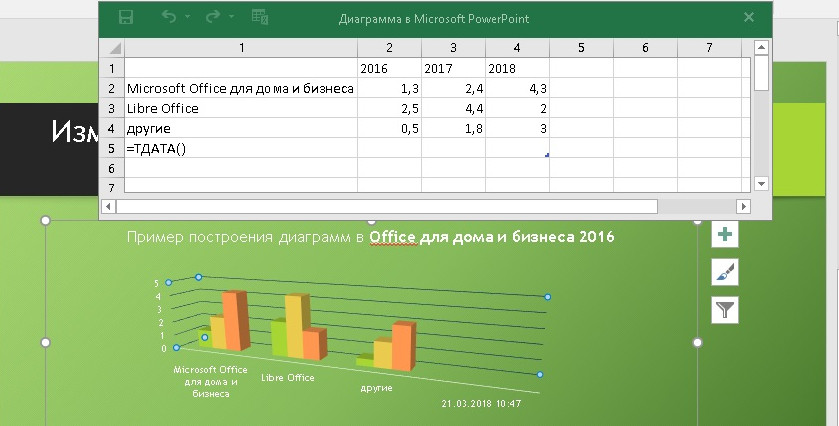
Примечание: Функции СЕГОДНЯ и ТДАТА меняют свои значения только при расчете листа или при выполнении макроса, содержащего эту функцию. Непрерывного их обновления не происходит. В качестве значений даты и времени используются показания системных часов компьютера.
Как вы видите Microsoft Office Home and Business, позволяет использовать PowerPoint в бизнес-презентациях. Такой программный продукт подойдет тем предпринимателям, которые самостоятельно готовят различные презентации своего товара или услуги, а не используют готовые созданные заводом производителем материалы.
Использование Microsoft Office Home and Business не ограничивается применением в бизнес задачах. Его можно использовать и дома и в учебе и абсолютно любых сферах деятельности где необходима работа с текстом, электронной почтой, таблицами и тп.
Анонс выхода Windows 11

Microsoft анонсировала выход операционной системы Windows 11. Пробуем установить Windows 11 на выиртуальную машину KVM openSUSE Linux 15.3.